冠盟主板u盘启动不了
开机按Del/F2进BIOS,启动项中U盘设为首选,保存退出,确保U盘已制作为启动盘。
问题现象描述
用户在尝试通过冠盟主板使用U盘启动时,遇到以下情况:

- BIOS中无法识别U盘。
- 选择U盘启动后黑屏或返回BIOS界面。
- 提示“Boot Device Not Found”或类似错误。
可能原因与解决方案
BIOS设置问题
| 问题 | 解决方案 |
|---|---|
| 启动顺序未正确配置 | 进入BIOS(通常按Delete或F2),找到Boot选项,将U盘设为第一启动项并保存。 |
| 未开启USB启动支持 | 检查Advanced或Security选项中是否存在“USB Boot”或“Legacy Support”,设置为Enabled。 |
| UEFI/Legacy模式冲突 | 根据U盘启动模式(UEFI或Legacy),在BIOS中调整Boot Mode为对应选项。 |
U盘制作问题
| 问题 | 解决方案 |
|---|---|
| 启动盘未正确制作 | 使用工具(如Rufus、Ventoy)重新制作,确保选择正确的分区格式(MBR/GPT)和文件系统(FAT32/NTFS)。 |
| 镜像文件损坏 | 重新下载系统镜像(如Windows ISO),并通过哈希校验工具验证完整性。 |
硬件兼容性问题
| 问题 | 解决方案 |
|---|---|
| USB接口供电不足 | 尝试插入主板后置USB接口(供电更稳定),避免使用USB Hub或延长线。 |
| U盘与主板不兼容 | 更换其他品牌U盘(如金士顿、闪迪),部分老旧主板对某些U盘主控芯片支持较差。 |
其他设置问题
| 问题 | 解决方案 |
|---|---|
| Secure Boot未关闭 | 在BIOS的Security选项中,禁用Secure Boot功能。 |
| Fast Boot导致跳过检测 | 关闭Fast Boot选项,确保BIOS在启动时检测所有外设。 |
操作步骤示例
- 进入BIOS:开机时反复按
Delete键。 - 调整启动模式:在Boot菜单中,切换
Boot Mode为Legacy或UEFI(与U盘匹配)。 - 禁用Secure Boot:进入Security >
Secure Boot>Disabled。 - 保存并退出:按
F10保存设置,重启后测试U盘启动。
相关问题与解答
Q1:如何确认U盘是否支持UEFI启动?
解答:
通过以下步骤验证:

- 使用磁盘管理工具查看U盘分区格式,若为FAT32且包含
EFI文件夹,则支持UEFI。 - 在BIOS的启动选项中,若显示U盘名称含“UEFI”字样,表明支持。
Q2:冠盟主板更新BIOS后依然无法识别U盘怎么办?
解答:
排查以下方向:

- 恢复BIOS默认设置:在BIOS中选择
Load Optimized Defaults。 - 检查USB端口物理损坏:尝试其他USB接口或设备。
- 联系技术支持:可能是主板硬件故障,需联系冠盟售后检测。
版权声明:本文由 芯智百科 发布,如需转载请注明出处。




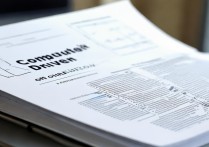

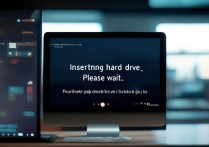
 冀ICP备2021017634号-12
冀ICP备2021017634号-12
 冀公网安备13062802000114号
冀公网安备13062802000114号